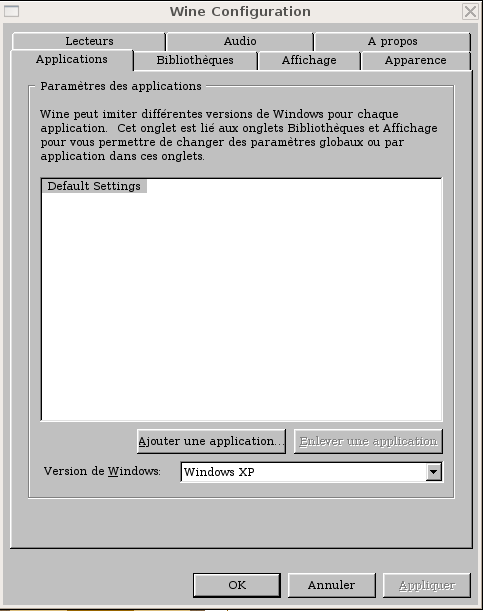Ceci est une ancienne révision du document !
Steam
Preface
Half Life 2 et Counter-Strike sont les deux jeux les plus populaires du type First Person Shooter actuellement. Ces jeux ont été developpés pour Microsoft Windows. Un nombre grandissant de personnes utilisent GNU/Linux sans pour autant renoncer à jouer à leurs jeux favoris.
Ce guide devrait rendre possible, pour n'importe qui, d'avoir une version fonctionnelle de Steam sous GNU/Linux. Il peut sembler judicieux d'avoir suivi au préalable les guides d'installation des matériels ATI et NVidia.
Merci de suivre chaque étape décrite ci-dessous.
Préparations
Installation des paquets nécessaires:
Il vous faut pour celà, installer Wine par Le dépôt non-officiel suggéré par WineHQ et les msttcorefonts.
Pour étre sur et CERTAIN d'avoir la dernière mise à jour, allez sur http://wine.budgetdedicated.com/archive/index.html , télécharger le fichier *.deb et dans une console faites :
sudo dpkg -i wine<touche tabulation>
Une fois les dépots mis à jour vous pouvez:
- soit suivre la procédure
- soit utiliser le script (mozctrl_inst) contenu dans steam.tar.gz qui automatise l'installation de Wine, des msttcorefont, des contrôles mozilla, et de la police .ttf.
Configuration
Si vous n'utilisez pas le script:
Une fois Wine installé, il faut le configurer grâce à la commande winecfg.
Pour celà, dans une console, tapez winecfg.
Dans l'onglet Applications:
Choisissez windows XP dans la liste en bas et cliquez Appliquer.
Dans l'onglet lecteurs:
Cliquez sur autodetection et supprimez les lecteurs auxquels vous ne souhaitez pas que Wine accéde (mise à part voire répertoire personnel si vous ne voulez pas avoir à lancer steam depuis son dossier avec la command cd), appliquez.
Dans l'onglet audio.
Choisissez OSS comme pilote(sound drivers), complete pour l'accéleration matérielle et cochez emulation pilote, appliquez.
Dans l'onglet affichage:
Cocher émuler un bureau virtuel et choisissez 800 x 600 au moins.
Installation de Steam et connexion
Steam
Si vous n'utilisez pas le script:
Récupérez le client Steam sur http://www.steampowered.com/index.php?area=getsteamnow
puis lancez-le avec Wine.
wine SteamInstall.exe
ou
wine SteamInstall_CS.exe
ou bien
wine SteamInstall_Full.exe
Si la mise à jour plante voire Concernant les erreurs
Configuration des polices
Si vous n'utilisez pas le script:
!!! Attention à faire après avoir installé steam !!! (sinon ca plante).
Steam as besoin des polices tahoma.ttf
1ére solution : prendre le fichier de windows
Si vous avez la licence Windows vous pouvez les récuperer dans le dossiers C:/Windows/Fonts et les placer dans le dossiers fonts de Wine (.wine/drive_c/windows/fonts).
2éme solution : remplacer la fonts en configurant Wine
Sinon vous pouvez utiliser la substitution de police de Wine qui ne marche pas tout le temps.![]()
Pour celà, il vous faut éditer le fichier system.reg contenu dans le répertoire .wine et ajouter la valeur "Tahoma"="Times New Roman" à la clef [Software\Microsoft\Windows NT\CurrentVersion\FontSubstitutes].
cd ~ gedit .wine/system.reg
Recherchez FontSubstitutes
Ajoutez "Tahoma"="Times New Roman" apres "Tms Rmn"="Times New Roman".
Enregistrez et quittez l'éditeur.
3éme solution : mettre n'importe-quel fichier .ttf
Vous pouvez aussi ruser : mettez n'importe-quel fichier *.ttf (qui contienne au moins les 26 lettres de l'alphabet bien sur :] ) dans le dossier …/.wine/drive_c/windows/fonts/ et renommez-le en tahoma.ttf
Login

Entrez votre login et votre mot de passe.
Cochez memoriser et valider.
- Si vous n'avez pas choisi emuler un bureau virtuel,
vous ne pourrez pas taper votre login et mot de passe steam.
Pour cela il faut relancer wine en mode bureau, si c'est votre cas, fermez steam et regardez configuration.
DLLs requises
Steam necessite les controls activex mozilla .
Il sont installer directement par wine grace à "wine gecko".
Aprés la première connection il vous sera proposé d installer wine gecko ce sont les contrôles mozilla.

Choississez installer, aprés le télèchargement steam devrait se lancer.
Vous pouvez maintenant revenir sans bureau virtuel.
Voila vous etes pres à installer les jeux et à jouer.
Pour lancer Steam entrez dans une console :
wine "C:\Program Files\Steam\steam.exe"
ou si vous voulez directement lancer Counter-Strike :
wine "C:\Program Files\Steam\steam.exe" -applaunch 10
Bon jeu ![]()
Remerciements
Merci infiniment à
- au canal irc de wine (en anglais) #winehq
Concernant les erreurs
19/01/2006 erreur msvcr70.dll
[err:module:import_dll ..... library MSVCR70.dll]
[err:module:ole:CoGetClassObject ..... ]
Fermer tous navigateur(s) mozilla firefox etc….
mise a jour
A 26% de la mise à jour il se peut que cela plante patientez un petit peu (que wineserver et wine-preloader ne tournent plus) et relancer steam
cd .wine/drive_c/Program\ Files/Steam/ wine Steam.exe
Si il ne s'arrete pas tout seul ouvrez une autre console et tapez
killall -9 wine-preloader
pour arrêter wine puis relancez wine Steam.exe ça devrait passer.
Si vous n'arrivez toujours pas à passer les 26% tapez cette commande :
wine steamTmp.exe SelfUpdate "C:\Program Files\Steam\steam.exe" 14
autres erreurs:
-steam se bloque au démarrage et donne une erreur "unappropriate acces rights":
allez dans le dossier wine_gecko dans le program files de wine, faites un click droit:::::>ranger les elements par type::::::>supprimez tout les DLL's compris entre chrome.dll et impComm4xMail.dll.
-Après la première connection, il ne vous est pas proposé d'installer wine gecko, et vous avez un carré blanc à la place du navigateur.
Vous avez surement déjà installer gecko avec une version de wine inférieur.
Pour résoudre ce problème, désintaller wine (apt-get remove wine), supprimer le dossier ~/home/.wine, et reprenez ce tutoriel depuis le début.
Contributeur: ju, benje, GarulfoLinux, MCpaul34
Basé sur http://appdb.winehq.org/appview.php?versionId=1554